Ha Ön webmester, amelyen blogot vagy webhelyet üzemeltet WordPress, valószínűleg az internetes biztonság az egyik legfontosabb prioritása. Amíg a domainje Cloudflare-kompatibilis, megteheti hozzá WordPress-specifikus Cloudflare tűzfalszabályok hogy javítsa webhelye biztonságát, és még jóval azelőtt megelőzze a támadásokat, hogy azok eljutnának a szerverére.
Ha a Cloudflare ingyenes csomagját használja, akkor 5 szabályt adhat hozzá (a profi csomag 20-at).
A Cloudflare egyszerűvé és gyorssá teszi a tűzfalszabályok létrehozását, és mindegyik szabály elképesztő rugalmasságot kínál: nem csak, hogy minden szabállyal sokat tehet, de a szabályokat gyakran össze is lehet vonni, így még több teendőt szabadíthat fel.
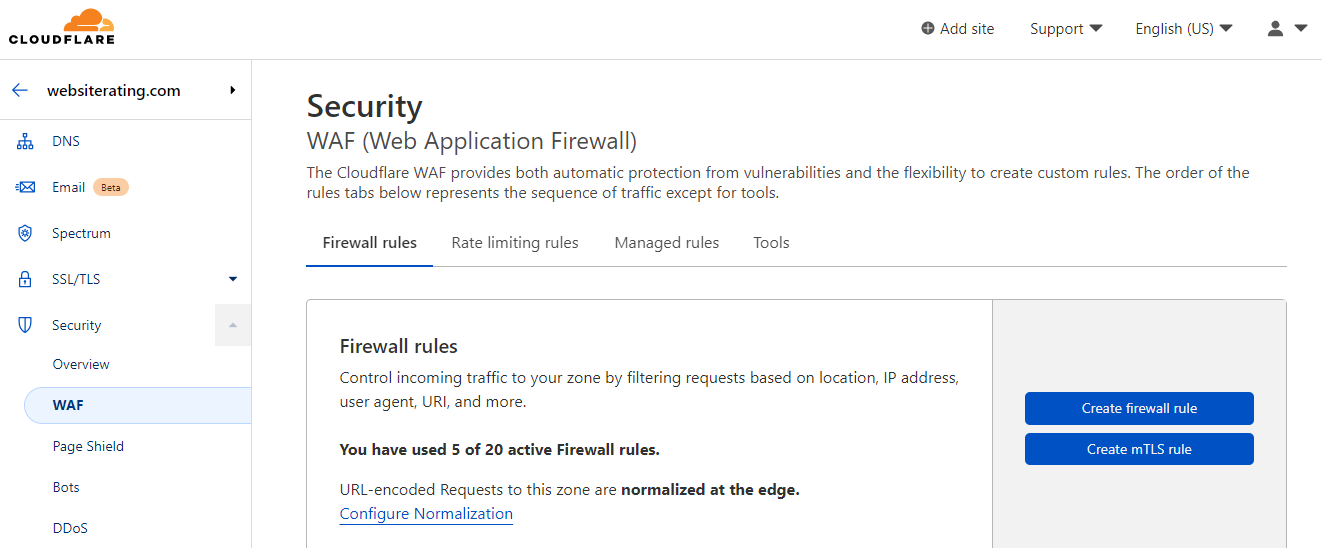
Ebben a cikkben részletesen áttekintek néhány különféle tűzfalszabályt, amelyek kiegészíthetik és javíthatják WordPress a webhely meglévő biztonsági funkcióit.
Összegzés: Hogyan védheti meg WordPress webhely a Cloudflare Firewall segítségével
- A Cloudflare webalkalmazási tűzfala (WAF) egy olyan szoftvereszköz, amely lehetővé teszi az Ön védelmét WordPress weboldal.
- A Cloudflare tűzfalszabályok lehetővé teszik feketelistára vagy fehérlistára vonatkozó kéréseket az Ön által meghatározott rugalmas kritériumok szerint.
- Nak nek légmentes védelmet hozzon létre WordPress weboldal, a Cloudflare segítségével: engedélyezheti saját IP-címét, megvédheti az adminisztrációs területet, blokkolhatja a látogatókat régiónként vagy országonként, blokkolhatja a rosszindulatú robotokat és a brute force támadásokat, blokkolhatja az XML-RPC támadásokat, és megakadályozhatja a megjegyzéslevélszemétet.
Saját IP-címének engedélyezési listája
A problémák elkerülése érdekében a saját webhelye IP-címének engedélyezési listája legyen az első feladat a listán előtt engedélyez minden tűzfalszabályt.
Miért és hogyan lehet IP-címét engedélyezőlistára tenni a Cloudflare-ben
Ennek elsősorban az az oka, hogy ha úgy dönt, hogy letiltja, ki van zárva a saját webhelyéről WordPress az adminisztrációs területet másoktól.
Webhelye IP-címének engedélyezőlistára helyezéséhez lépjen a Cloudflare irányítópult Biztonság szakaszába, és válassza a „WAF” lehetőséget. Ezután kattintson az „Eszközök” elemre, írja be IP-címét az „IP-hozzáférési szabályok” mezőbe, majd válassza a „whitelist” lehetőséget a legördülő menüből.
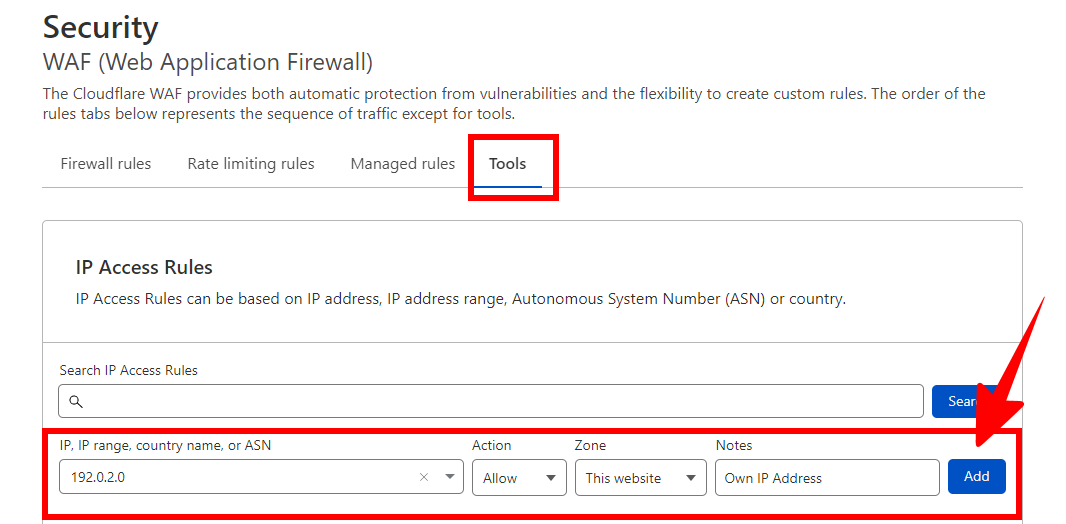
Az IP-cím megkereséséhez a Google keressen rá a „mi az én IP-m” kifejezésre, és visszaadja az Ön IPv4-címét, és ha szüksége van az IPv6-ra, lépjen a https://www.whatismyip.com/
Ne feledje, hogy ha megváltozik az IP-címe, újra be kell írnia/engedélyezőlistára az új IP-címet, hogy elkerülje, hogy kikerüljön az adminisztrátori területéből.
Webhelye pontos IP-címének engedélyezése mellett dönthet úgy is, hogy a teljes IP-tartományt engedélyezőlistára helyezi.
Ha dinamikus IP-címe van (azaz olyan IP-cím, amely folyamatosan enyhén változik), akkor ez határozottan a jobb választás az Ön számára, mivel az új IP-címek folyamatos újrabevitele és engedélyezése komoly fájdalmat okozna.
Ön is az egész ország engedélyezőlistájára.
Ez határozottan a legkevésbé biztonságos lehetőség, mivel potenciálisan nyitva hagyja az adminisztrációs területet az országából érkező támadások számára.
Azonban, ha sokat utazik munka miatt, és gyakran azon kapja magát, hogy hozzáfér a WordPress webhelyről különböző Wi-Fi-kapcsolatokról, országának engedélyezési listája lehet a legkényelmesebb megoldás az Ön számára.
Ne feledje, hogy az engedélyezőlistára felvett IP-címek vagy országok mentesülnek az összes többi tűzfalszabály alól, így nem kell aggódnia, hogy minden egyes szabályhoz egyedi kivételeket állíthat be.
Védje WordPress Irányítópult (a WP-Admin terület)
Most, hogy felvette IP-címét és/vagy országát az engedélyezőlistára, itt az ideje a wp-admin irányítópult szoros zárásához, hogy csak Ön férhessen hozzá.
Miért és hogyan védjük a WordPress Irányítópult a Cloudflare-ben
Magától értetődik, hogy nem szeretné, hogy ismeretlen kívülállók hozzáférhessenek az adminisztrációs területéhez, és az Ön tudta vagy engedélye nélkül módosíthassanak.
Mint olyan, olyan tűzfalszabályt kell alkotnia, amely megakadályozza, hogy külső hozzáférést kapjon az irányítópulthoz.
Azonban, előtt bezárod a sajátodat WordPress Irányítópult, két fontos kivételt kell tennie.
- /wp-admin/admin-ajax.php. Ez a parancs lehetővé teszi, hogy webhelye dinamikus tartalmat jelenítsen meg, ezért bizonyos bővítményeknek kívülről kell elérniük a működéshez. Mint ilyen, annak ellenére, hogy a /wp-admin/ mappában van tárolva, ennek kívülről is elérhetőnek kell lennie, ha nem szeretné, hogy webhelye hibaüzeneteket jelenítsen meg a látogatók számára.
- /wp-admin/theme-editor.php. Ez a parancs engedélyezi WordPress hibaellenőrzés futtatásához minden alkalommal, amikor módosítja vagy szerkeszti webhelye témáját. Ha figyelmen kívül hagyja ezt a kivételt, akkor a módosításokat nem menti a rendszer, és a következő hibaüzenet jelenik meg: „Nem sikerült kommunikálni a webhelytel a végzetes hibák ellenőrzéséhez”.
Tűzfalszabály létrehozásához először lépjen a Cloudflare irányítópultján a Biztonság > WAF menüpontra, majd kattintson a „Tűzfalszabály létrehozása” gombra.
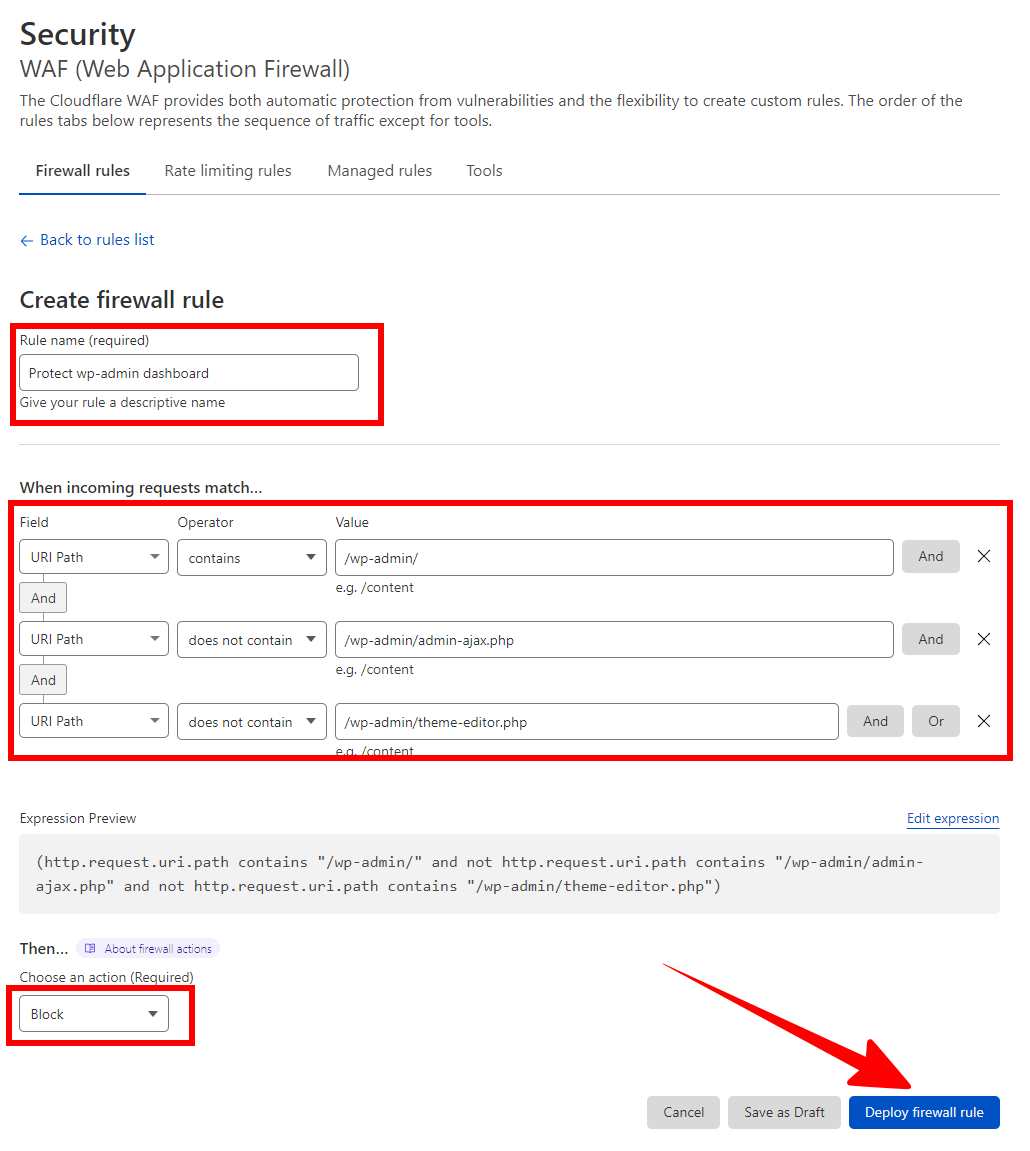
A kivételek hozzáadásához a wp-admin irányítópult területének védelme során létre kell hoznia ezt a szabályt:
- Mező: URI elérési út
- Kezelő: tartalmazza
- Érték: /wp-admin/
[ÉS]
- Mező: URI elérési út
- Kezelő: nem tartalmaz
- Érték: /wp-admin/admin-ajax.php
[ÉS]
- Mező: URI elérési út
- Kezelő: nem tartalmaz
- Érték: /wp-admin/theme-editor.php
[Művelet: Blokkolás]
Ha végzett, kattintson a gombra „Bevetés” a tűzfalszabály beállításához.
Alternatív megoldásként kattintson a „Kifejezés szerkesztése” lehetőségre, és illessze be az alábbiakat:
(http.request.uri.path contains "/wp-admin/" and not http.request.uri.path contains "/wp-admin/admin-ajax.php" and not http.request.uri.path contains "/wp-admin/theme-editor.php")
Országok/kontinensek blokkolása
Ugyanúgy, mint egy ország engedélyezési listájára a rendszergazdai irányítópult eléréséhez.
Ön is állítson be egy tűzfalszabályt, hogy tiltsa az országokat, sőt egész kontinenseket, hogy ne nézzék meg vagy hozzáférjenek webhelyéhez.
Miért és hogyan blokkoljunk országokat/kontinenseket a Cloudflare-ben
Miért szeretné megakadályozni, hogy egy egész ország vagy kontinens hozzáférjen webhelyéhez?
Nos, ha webhelye egy adott országot vagy földrajzi régiót szolgál ki, és nem globálisan releváns, akkor Az irreleváns országok és/vagy kontinensek hozzáférésének blokkolása egyszerű módja annak, hogy korlátozza a rosszindulatú programok támadásait és a külföldről érkező rosszindulatú forgalmat anélkül, hogy megakadályozná a hozzáférést webhelye legitim célközönségéhez.
A szabály létrehozásához ismét meg kell nyitnia a Cloudflare irányítópultját, és fel kell lépnie a következőre Biztonság > WAF > Tűzfalszabály létrehozása.
A beállítások módosításához, hogy csak bizonyos országokat engedélyezzen, írja be a következőket:
- Mező: Ország vagy kontinens
- Üzemeltető: „bent van”
- Érték: Válassza ki a kívánt országokat vagy kontinenseket engedélyező lista
(Megjegyzés: ha csak egy országból szeretne forgalmat engedélyezni, akkor az „egyenlő” értéket adja meg operátorként.)
Ha inkább bizonyos országok vagy kontinensek letiltását választja, írja be a következőket:
- Mező: Ország vagy kontinens
- Kezelő: "Nincs bent"
- Érték: Válassza ki a kívánt országokat vagy kontinenseket blokkolni
Megjegyzés: ez a szabály visszaüthet, ha technikai támogatásra van szüksége, és a webtárhely ügyfélszolgálati csapata olyan országban vagy kontinensen található, amelyet letiltott.
Ez valószínűleg nem okoz problémát a legtöbb ember számára, de ezzel tisztában kell lennie.
Íme egy példa arra, hogyan tagadhatja meg a webhelyéhez való hozzáférést egy bizonyos országból, ahol az adott ország felhasználói jelennek meg a JavaScript kihívás mielőtt megpróbálna hozzáférni a webhelyéhez.
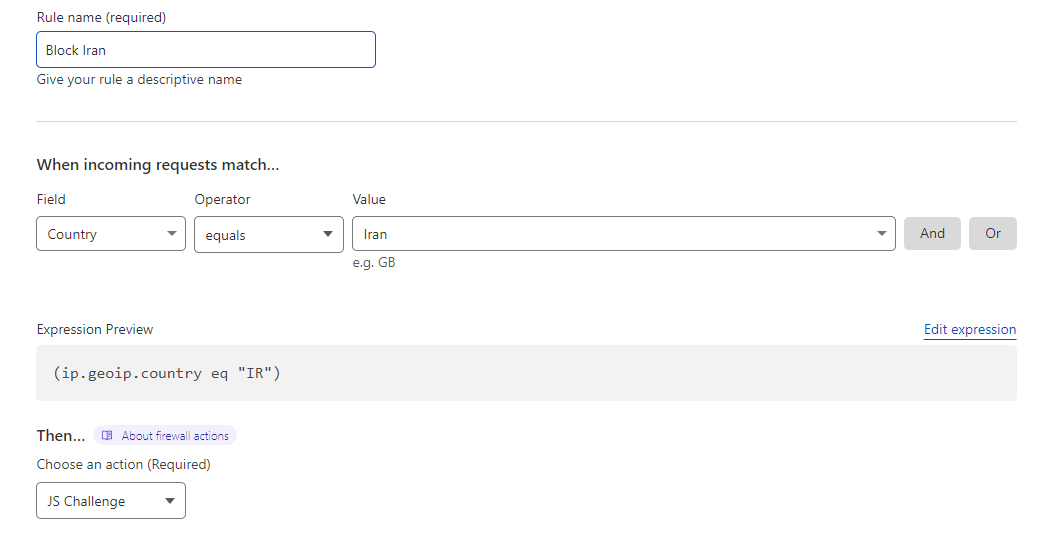
Blokkolja a rosszindulatú robotokat
A felhasználói ügynökük alapján A Cloudflare lehetővé teszi a webhelyére behatolni próbáló rosszindulatú robotok hozzáférésének blokkolását.
Ha már 7G-t használ, akkor nem kell aggódnia a szabály beállítása miatt: a 7G WAF a rosszindulatú botok átfogó listájára hivatkozva blokkolja a fenyegetéseket szerver szinten.
Ha azonban nem 7G-t használ, be kell állítania egy tűzfalszabályt, amely azonosítja és blokkolja a rossz botokat, mielőtt azok kárt okoznának.
Miért és hogyan lehet blokkolni a rossz botokat a Cloudflare-ben
Szokás szerint először nyissa meg a Cloudflare irányítópultját, majd lépjen a Biztonság > WAF > Tűzfalszabály létrehozása.
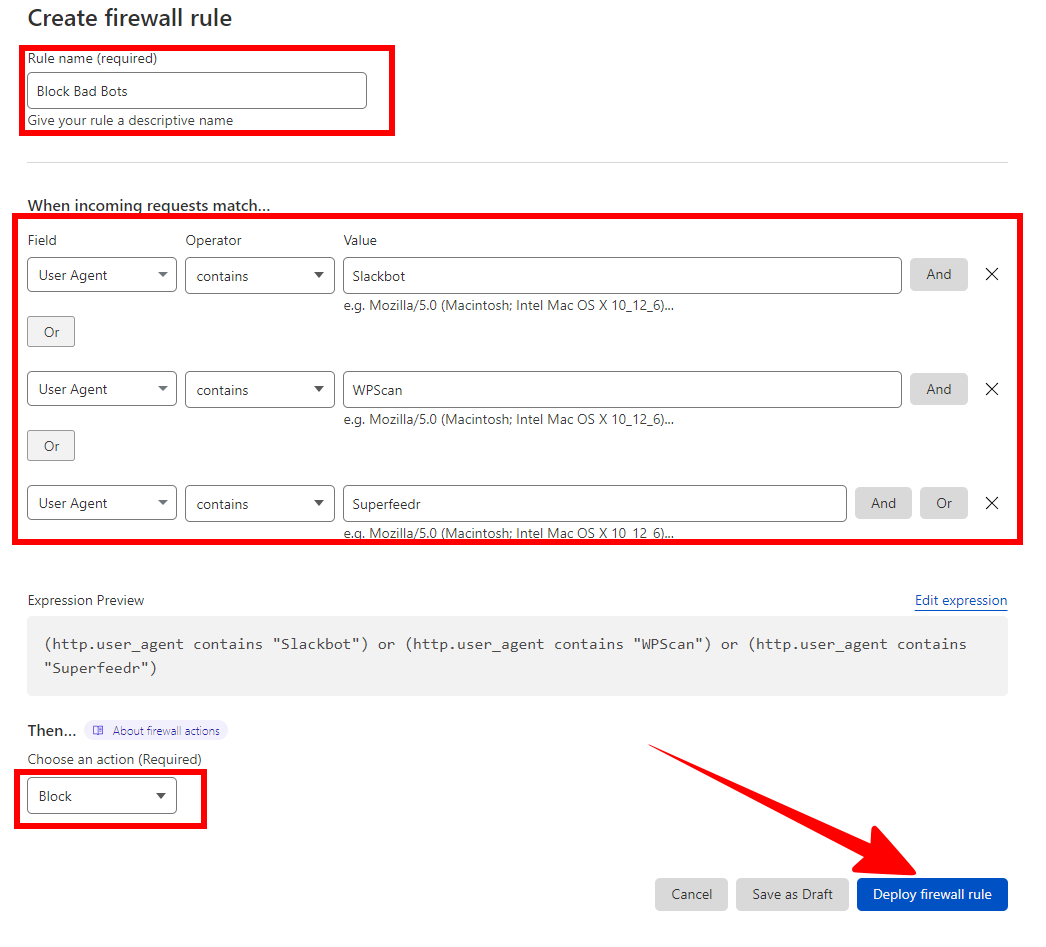
Ezután állítsa be a tűzfalszabály kifejezését a következőképpen:
- Mező: Felhasználói ügynök
- Operátor: „Egyenlő” vagy „Tartalmaz”
- Érték: a blokkolni kívánt rossz bot vagy rosszindulatú ügynök neve
Csakúgy, mint a blokkoló országok esetében, a botok név szerint külön-külön is blokkolhatók. Egynél több bot egyidejű blokkolásához használja a jobb oldalon található „VAGY” opciót további botok hozzáadásához a listához.
Ezután kattintson a „Bevetés” gombot, ha elkészült.
A rossz botok kézi blokkolása azonban feleslegessé vált, mivel a Cloudflare elindult „Bot Fight Mode” minden ingyenes felhasználó számára.
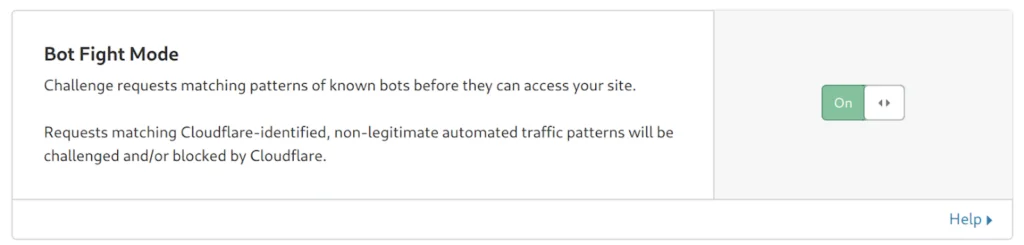
és a „Super Bot Figth Mode” Pro vagy Business Plan felhasználók számára.
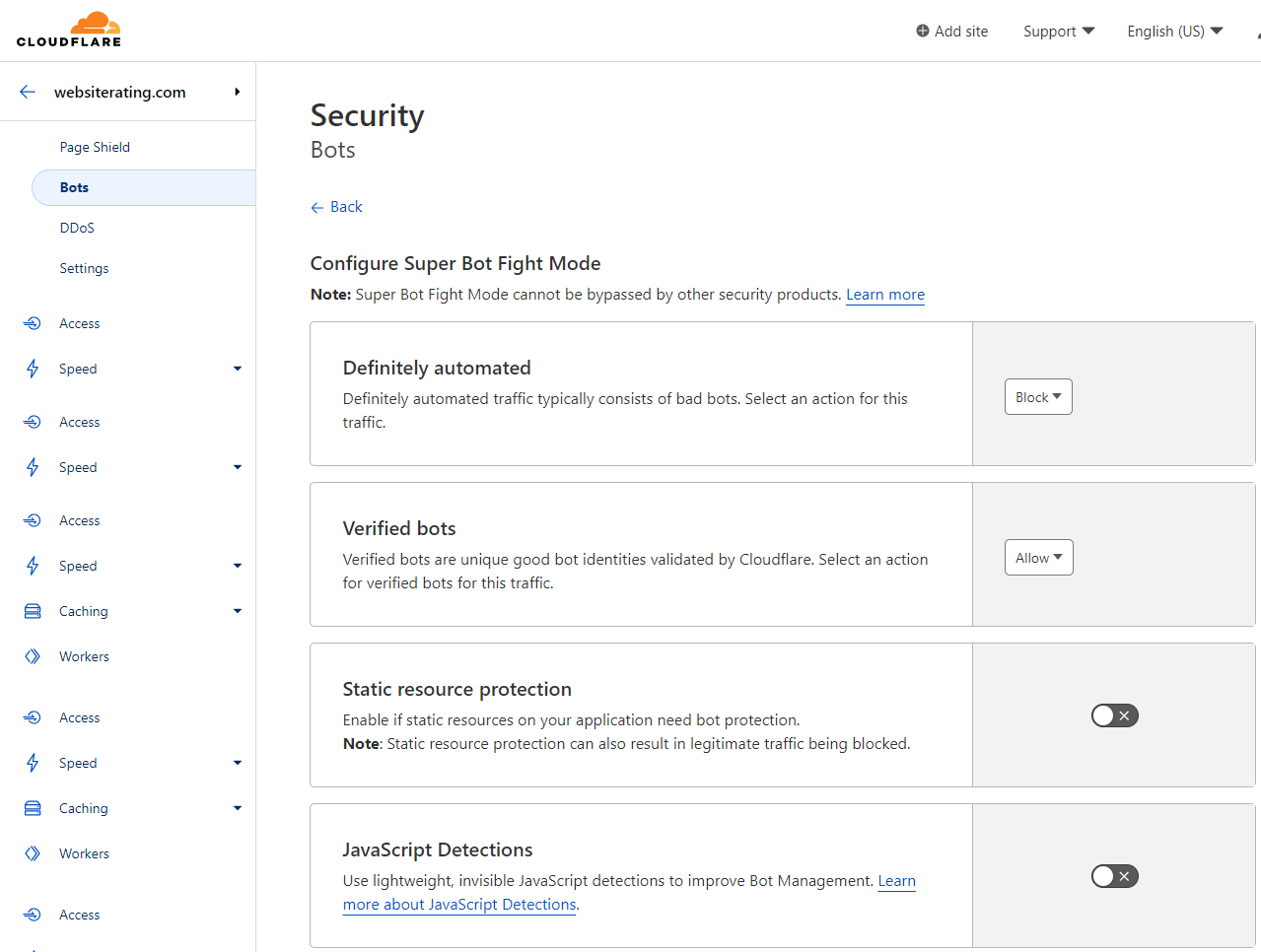
Ez azt jelenti, hogy a rossz botokat most automatikusan blokkolják minden típusú Cloudflare-felhasználó számára.
Brute Force támadások blokkolása (wp-login.php)
A brute force támadások, más néven wp-login támadások a leggyakoribb támadások WordPress oldalak.
Valójában, ha megnézi a szerver naplóit, valószínűleg bizonyítékot találhat az ilyen támadásokra a világ különböző helyeiről érkező IP-címek formájában, amelyek megpróbálják elérni a wp-login.php fájlt.
Szerencsére, A Cloudflare segítségével tűzfalszabályt állíthat be a brute force támadások sikeres blokkolására.
Miért és hogyan védjük a wp-login.php fájlt a Cloudflare-ben
Bár a legtöbb brute force támadás automatizált vizsgálat, amely nem elég erős ahhoz, hogy átjusson WordPressvédelmére, még mindig jó ötlet olyan szabályt felállítani, amely blokkolja őket, és megnyugtatja az elméjét.
Azonban, ez a szabály csak akkor működik, ha Ön az egyetlen rendszergazda/felhasználó a webhelyen. Ha egynél több adminisztrátor van, vagy ha a webhely tagsági beépülő modult használ, akkor ezt a szabályt ki kell hagynia.
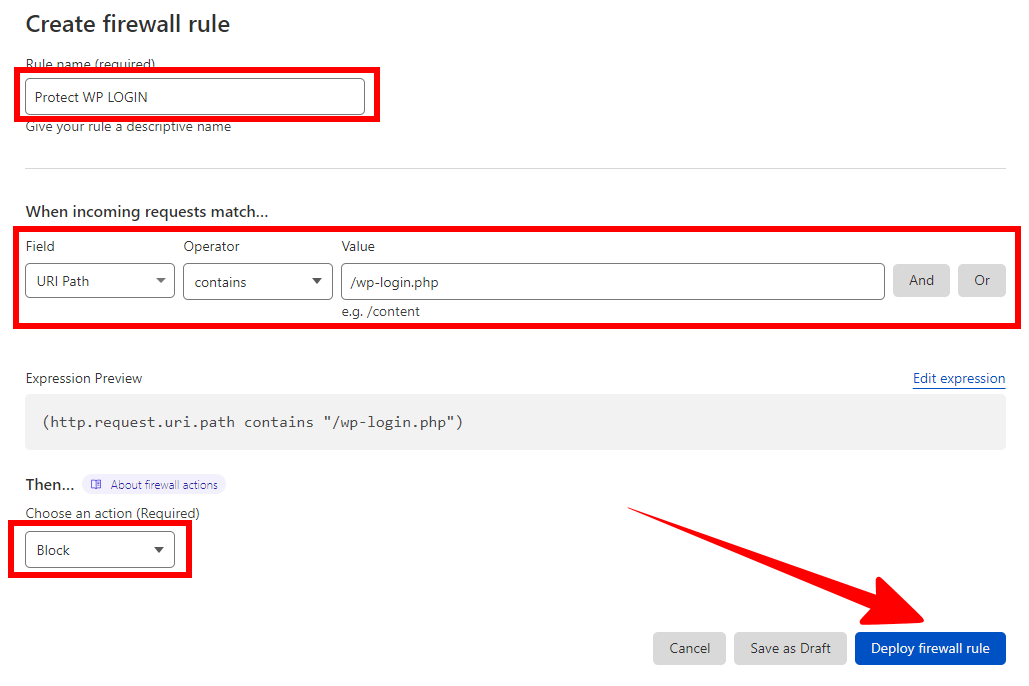
A szabály létrehozásához térjen vissza ide Biztonság > WAF > Tűzfalszabály létrehozása.
Miután kiválasztotta a szabály nevét, írja be a következőket:
- Mező: URI elérési út
- Kezelő: tartalmazza
- Érték: /wp-login.php
[Művelet: Blokkolás]
Alternatív megoldásként kattintson a „Kifejezés szerkesztése” lehetőségre, és illessze be az alábbiakat:
(http.request.uri.path contains "/wp-login.php")Miután telepítette a szabályt, A Cloudflare blokkolni kezd minden olyan wp-login hozzáférési kísérletet, amely az engedélyezési listán szereplő IP-címtől eltérő forrásból származik.
További bónuszként a Cloudflare Firewall Events részében ellenőrizheti, hogy ez a védelem működik-e, ahol látnia kell a brutális erőszakos támadási kísérletek rekordját.
XML-RPC támadások blokkolása (xmlrpc.php)
Egy másik, valamivel kevésbé gyakori (de még mindig veszélyes) típusú támadás egy XML-RPC támadás.
Az XML-RPC egy távoli eljárás, amely behívja WordPress, amelyet a támadók potenciálisan megcélozhatnak egy brute force támadás során, hogy hitelesítési adatokat szerezzenek meg.
Miért és hogyan lehet blokkolni az XML-RPC-t a Cloudflare-ben?
Bár az XML-RPC-nek vannak törvényes felhasználási módjai, például tartalom közzététele többre WordPress blogokat egyidejűleg, vagy elérheti az Ön WordPress okostelefonról, általában telepítheti ezt a szabályt anélkül, hogy aggódnia kellene a nem kívánt következmények miatt.
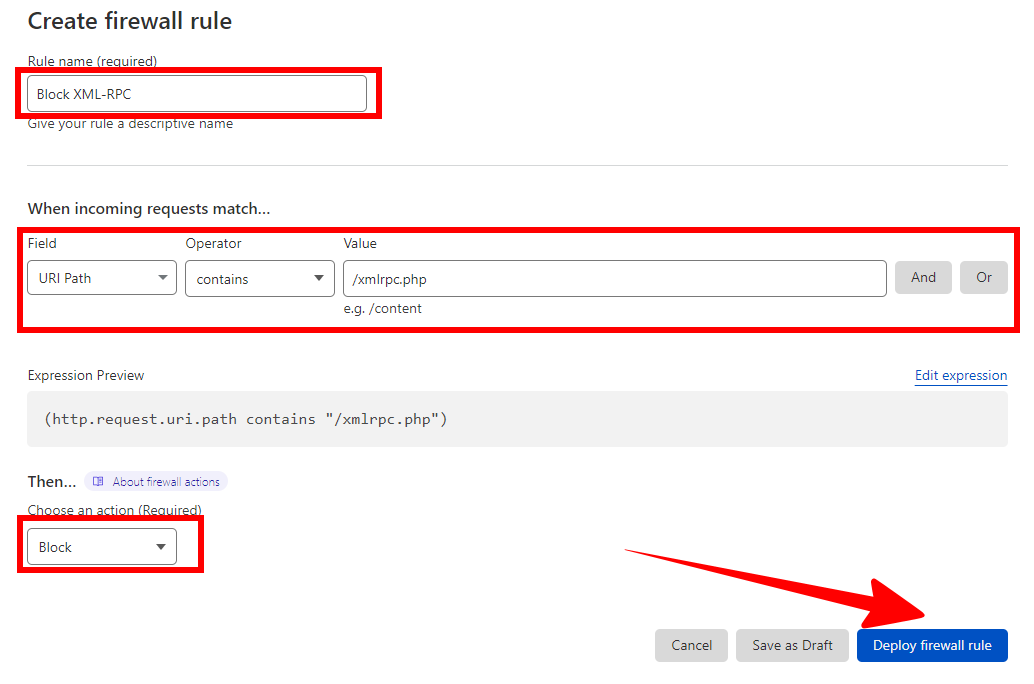
Az XML-RPC eljárásokat célzó brute force támadások blokkolásához először lépjen a következőre: Biztonság > WAF > Tűzfalszabály létrehozása.
Ezután hozza létre a következő szabályt:
- Mező: URI elérési út
- Kezelő: tartalmazza
- Érték: /xmlrpc.php
[Művelet: Blokkolás]
Alternatív megoldásként kattintson a „Kifejezés szerkesztése” lehetőségre, és illessze be az alábbiakat:
(http.request.uri.path contains "/xmlrpc.php")És csak így, néhány egyszerű lépéssel megvédte saját magát WordPress a brute force támadások két leggyakoribb típusától.
Megjegyzéslevélszemét megakadályozása (wp-comments-post.php)
Ha Ön webmester, akkor a webhelyén megjelenő spam az élet egyik bosszantó ténye.
Szerencsére, A Cloudflare Firewall számos szabályt kínál, amelyek segítségével számos gyakori levélszemét-típust blokkolhat, beleértve a megjegyzés spamet is.
Miért és hogyan lehet blokkolni a wp-comments-post.php fájlt a Cloudflare-ben
Ha a megjegyzéslevélszemét problémát jelent a webhelyén (vagy ami még jobb, ha proaktívan szeretné megakadályozni, hogy problémává váljon), korlátozhatja a wp-comments-post.php fájlt a botforgalom korlátozása érdekében.
Ez DNS-szinten történik egy Cloudflare segítségével JS kihívás, és a működése viszonylag egyszerű: a spam megjegyzések automatikusak, és az automatizált források nem tudják feldolgozni a JS-t.
Ezután elbuknak a JS kihíváson, és íme… a spam DNS-szinten blokkolva van, és a kérés soha nem érkezik meg a szerveréhez.
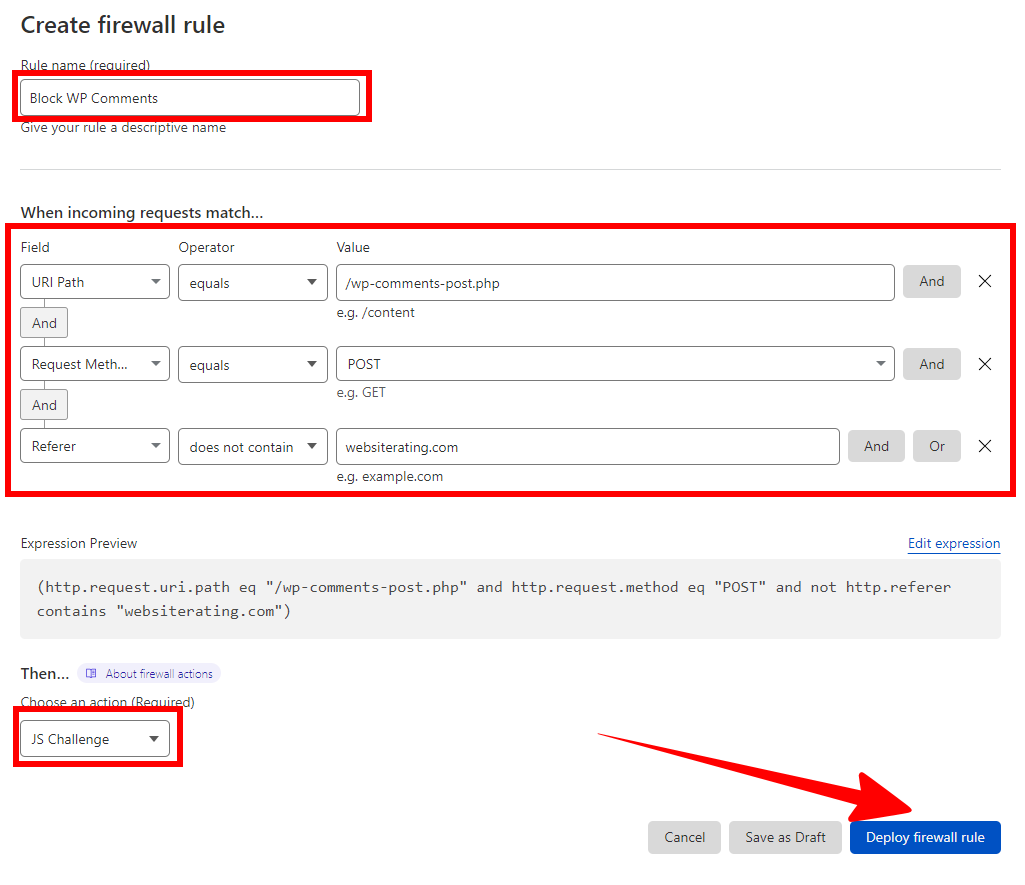
Szóval, hogyan kell létrehozni ezt a szabályt?
Mint mindig, lépjen a Biztonság > WAF oldalra, és válassza a „Tűzfalszabály létrehozása” lehetőséget.
Ügyeljen arra, hogy a szabálynak felismerhető nevet adjon, például „Megjegyzésspam”.
Ezután állítsa be a következőket:
- Mező: URI
- Kezelő: Egyenlő
- Érték: wp-comments-post.php
[ÉS]
- Mező: Request Method
- Kezelő: Egyenlő
- Érték: POST
[ÉS]
- Mező: Hivatkozó
- Kezelő: nem tartalmaz
- Érték: [sajatdomain.com]
[Akció: JS Challenge]
Ügyeljen a művelet beállítására JS Challenge, mivel ez biztosítja, hogy a megjegyzés blokkolva legyen anélkül, hogy megzavarná az általános felhasználói műveleteket a webhelyen.
Miután megadta ezeket az értékeket, kattintson a „Deploy” gombra a szabály létrehozásához.
Összefoglaló: Hogyan védheti meg magát WordPress Webhely Cloudflare tűzfalszabályokkal
A webbiztonsági fegyverkezési versenyben a Cloudflare tűzfalszabályai az egyik leghatékonyabb fegyver, amely az Ön arzenáljában található.
Még egy ingyenes Cloudflare-fiókkal is számos különböző szabályt alkalmazhat saját védelmére WordPress webhelyet a leggyakoribb spam- és rosszindulatú programok ellen.
Néhány (többnyire) egyszerű billentyűleütéssel növelheti webhelye biztonságát és a zökkenőmentesen működjön a látogatók számára.
Ha többet szeretne megtudni a saját fejlesztéséről WordPress a webhely biztonságát, nézze meg az oldalamat útmutató a konvertáláshoz WordPress webhelyeket statikus HTML-be.
Referenciák
https://developers.cloudflare.com/firewall/
https://developers.cloudflare.com/fundamentals/get-started/concepts/cloudflare-challenges/
https://www.websiterating.com/web-hosting/glossary/what-is-cloudflare/
